Mitchellalgus – Cara upgrade Windows 7 ke Windows 10 ini di sarankan oleh Microsoft karena ada risiko jika tidak melakukannya. Apalagi cara update ke Windows 7 ke 10 juga tidak sulit. Microsoft telah menghentikan dukungan pada sistem operasi (OS) Windows 7 pada Januari 2020.
Selain itu, Microsoft telah mengimbau para pengguna Windows 7 untuk upgrade ke Windows 10. Microsoft juga telah menyediakan tool-nya. Microsoft yang telah merilis Windows 10 pada bulan Juli 2015, telah menawarkan upgrade gratis bagi para pengguna Windows 7, 8, dan 8.1 sampai Juli 2016. Akan tetapi, pada tahun 2017 layanan tersebut masih dapat digunakan.
Risiko yang Akan Terjadi Jika Masih Menggunakan Windows 7

Perangkat dengan OS Windows 7 yang tidak dimutakhirkan setelah bulan Januari 2020 tidak akan lagi menerima technical support, security updates, dan pemutakhiran lainnya dari Microsoft. Artinya, perangkat pada komputer dengan OS Windows 7 berisiko terjangkit malware ataupun virus. Hal tersebut terjadi karena Microsoft yang tidak lagi menambal celah keamanan dengan melalui security updates. Sangat disarankan bagi pemilik OS Windows 7 untuk melakukan upgrade ke dalam Windows 10 untuk menghindari ancaman tersebut dan demi kenyamanan. Karena, Windows 10 telah menawarkan fitur-fitur baru yang tidak dijumpai di Windows 7. Selain karena risiko di atas, Microsoft juga masih menyediakan tool-nya. Namun, ada baiknya untuk cek syarat pada perangkat sebelum upgrade ke Windows 10.
Syarat dan Ketentuan PC/Laptop Upgrade Windows 10
- Dilansir dari situs resmi Microsoft, ada enam ketentuan agar sistem pada suatu perangkat bisa ditingkatkan ke dalam Windows 10.
- Prosesor dengan minimal 1GHz
- RAM yang minimal kapasitas 1GB untuk 32-bit dan 2GB untuk 64-bit
- Ruang penyimpanan minimal berkapasitas 16GB untuk 32-bit dan 32GB untuk 64-bit
- Kartu Grafis Direct 9 yang lebih tinggi dengan driver WDDM
- Display dengan minimal 800 x 600 piksel
- Terakhir yaitu koneksi Internet yang stabil untuk pemutakhiran dan pengunduhan
Cara Upgrade Windows 7 ke Windows 10
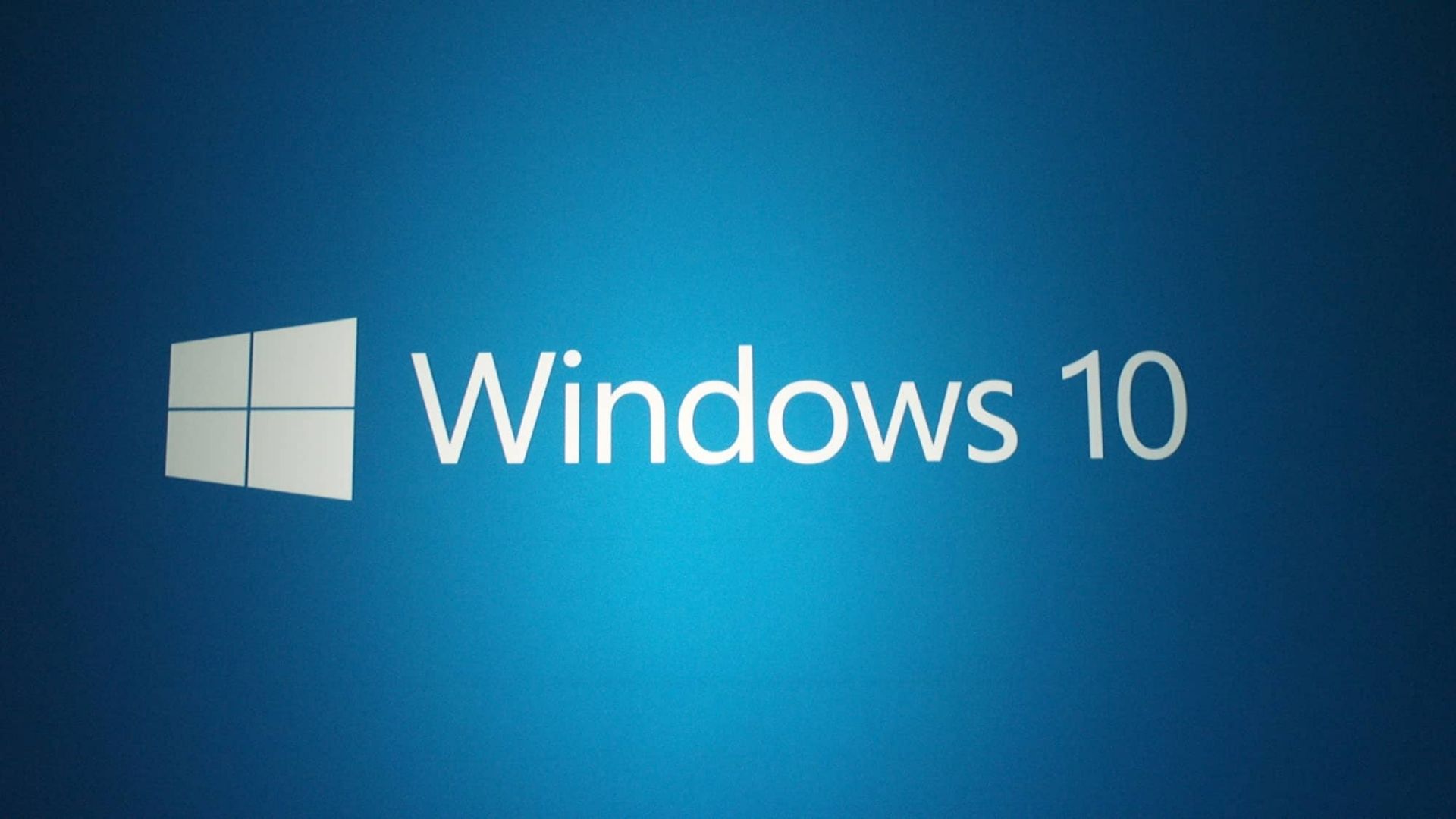
Cara upgrade Windows 7 ke Windows 10 tanpa install ulang dapat di lakukan dengan melalui situs resmi Microsoft. Sementara itu, cara meningkatkan sistem melalui metode ini juga gratis dan bisa di lakukan dengan mudah.
Hal utama yang harus di perhatikan adalah jaringan internet yang memadai karena proses ini akan membutuhkan koneksi yang stabil. Anda juga harus pastikan kode lisensi asli dari OS Windows sebelumnya dalam kondisi yang baik. Simak cara upgrade Windows 7 ke Windows 10 tanpa melakukan install ulang di bawah ini :
- Buka peramban lalu masuk ke dalam situs resmi Microsoft. Langkah ini akan berguna untuk mengunduh aplikasi resmi pada Windows 10.
- Tekan opsi Download Tool Now untuk mengunduh perangkat lunak yang akan Anda gunakan untuk meningkatkan Windows di sebuah perangkat.
- Setelah selesai, maka tekan opsi Accept untuk persetujuan dalam memakai OS.
- Lalu pilih menu Upgrade this PC now dan klik Next.
- Tekan Keep personal files and apps agar memastikan proses tidak akan menghilangkan berkas dan aplikasi dalam PC.
- Tekan Install dan tunggu selama beberapa saat sesuai dengan kecepatan Internet yang Anda gunakan.
- Setelah proses pengunduhan selesai, software akan memasang Windows 10 pada perangkat secara otomatis.
- Selanjutnya komputer atau laptop akan melakukan restart. Kemudian, tampilan pada desktop akan berubah ke tampilan Windows 10.
Cara Aktivasi Windows 10
Setelah cara upgrade berhasil di lakukan maka tampilan Windows 10 dan fiturnya sudah dapat di gunakan. Selanjutnya, Anda hanya perlu melakukan aktivasi pada Windows 10. Untuk cara aktivasinya yaitu sebagai berikut :
- Buka menu Settings pada perangkat yang sudah di tingkatkan ke Windows 10.
- Tekan Windows Update.
- Tekan opsi Activation. Di tahap ini Anda harus memasukkan kode lisensi OS Windows yang sebelumnya digunakan.
- Setelah Anda memasukkan kode lisensi, proses aktivasi akan selesai dan saat ini Windows 10 pada perangkat sudah legal.
Hal yang Perlu Dilakukan Sesudah Upgrade Windows 7 ke Windows 10
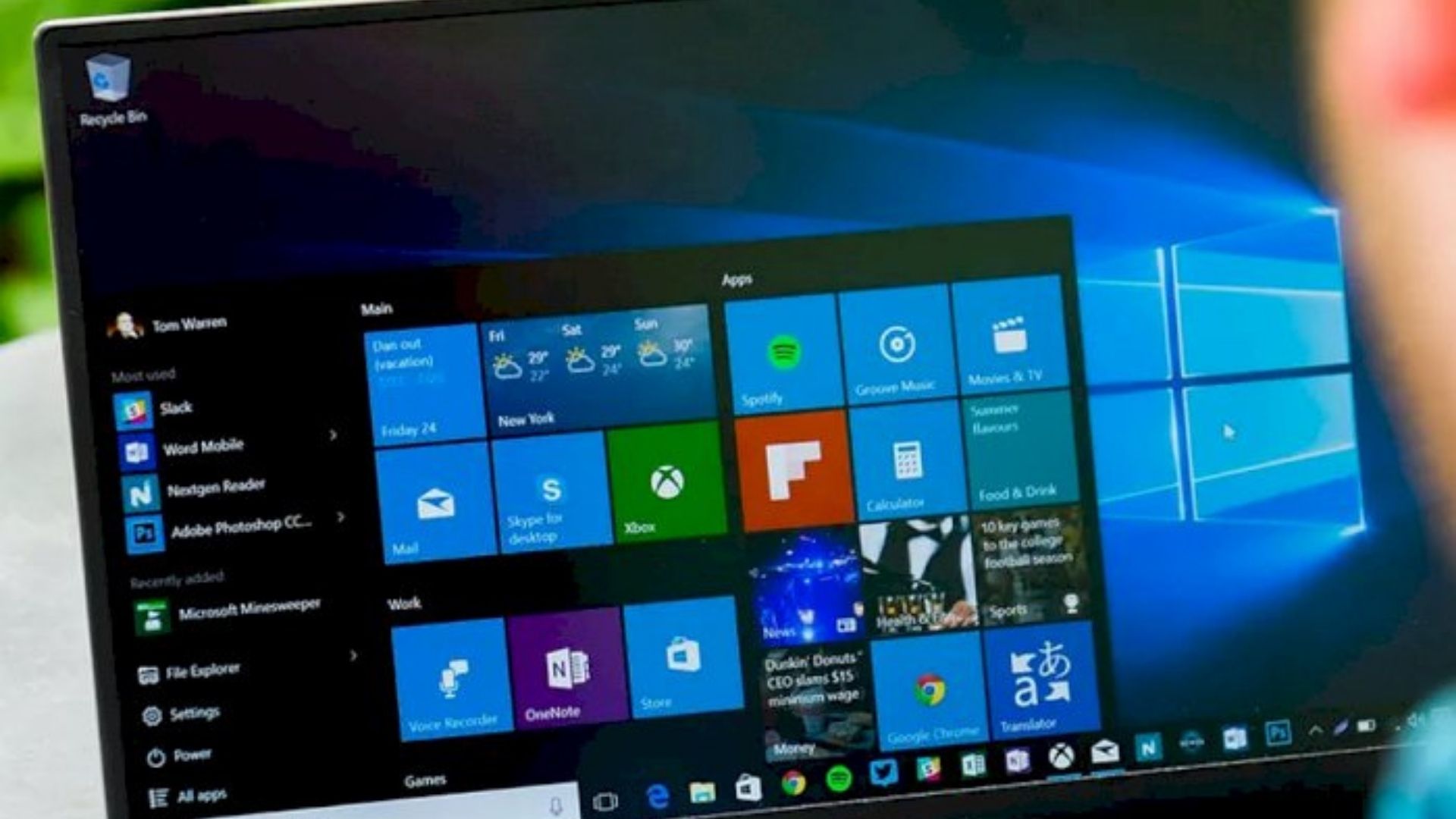
Setelah proses upgrade selesai di lakukan maka Windows 10 sudah dapat Anda gunakan, namun ada beberapa hal yang harus Anda lakukan untuk memastikan semuanya berfungsi dengan normal.
1. Menjalankan Update
Hal pertama yang harus di lakukan adalah menjalankan update. Hal ini bertujuan untuk memastikan Anda mendapatkan versi yang paling terbaru dari Windows 10 dan mengantisipasi jika kemungkinan adanya bug. Update juga berfungsi untuk mendeteksi jika ada driver perangkat tertentu yang belum terinstall dan akan menginstallnya dengan otomatis.
2. Cek Aplikasi Penting
Seperti yang sudah di bahas sebelumnya bahwa beberapa aplikasi mungkin akan tidak berjalan dengan baik setelah Anda selesai melakukan upgrade. Hal ini biasanya terjadi karena adanya masalah kompatibilitas dalam aplikasi tersebut. Silakan Anda cek aplikasi-aplikasi yang sangat di butuhkan dan digunakan di setiap hari, cek juga apakah aplikasi tersebut dapat berjalan dengan baik pada Windows 10.
3. Cek driver
Selanjutnya yang harus Anda lakukan setelah melakukan upgrade adalah dengan mengecek apakah masih ada driver yang belum terinstall, contohnya yaitu seperti driver kartu grafis dedicated (Nvidia, AMD) yang akan membutuhkan driver dari sumber luar. Anda juga bisa mendapatkannya secara langsung mendownloadnya dari situs resmi yang sesuai dengan merek perangkat yang akan di gunakan, pastikan Anda juga memilih versi yang sesuai di Windows 10.
4. Login akun Microsoft
Pada Windows 10 Anda akan mendapatkan aplikasi langsung dari Microsoft Store yang merupakan market semua aplikasi Windows layaknya pada Playstore di Android. Untuk dapat menginstall aplikasi dari Windows Store maka Anda di haruskan untuk melakukan login terlebih dahulu dalam menggunakan akun Microsoft.
5. Cek Data Anda
Melakukan upgrade Windows 7 ke Windows 10 dengan mengikuti cara ini seharusnya tidak akan menghilangkan data-data Anda. Semua data yang tersedia di dalam folder user seperti folder Documents, Downloads, Pictures, Videos, dan Desktop akan tetap ada pada tempatnya. Untuk memastikannya lagi Anda dapat cek data-data Anda tersebut.